ビジネス指向のRedHatEnterprise Linuxの無料の再パッケージ化バージョンであるCentOSは、さまざまな理由で世界中の多くの人々によって広く使用されています。シンプルなワークステーションから強力なWebサーバーまで、CentOSはユーザーが投げかけるものをすべて処理できます。
これらのユースケースの多くでは、Linuxカーネルをデフォルトのカーネルバージョン3.10(CentOS 7.6以降)からアップグレードすると便利な場合があります。 Linuxカーネルをアップグレードすることで得られるメリットのいくつかは次のとおりです。
- セキュリティパッチ
- バグ修正
- パフォーマンスの向上
- 追加されたカーネル関数
このチュートリアルでは、CentOS7のLinuxカーネルをkernel.orgから入手できる最新バージョンにアップグレードする方法を示します。問題が発生した場合は、ダウングレードする方法を説明します。そして最後に、このチュートリアルでは、すべてが正常に機能する場合に古いバージョンのカーネルを削除する方法も示します。
前提条件
必要なもの:
- CentOS7がインストールされているコンピューター
- インターネット接続
CentOSでのLinuxカーネルのアップグレード
ステップ1–カーネルバージョンを確認する
Linuxカーネルをアップグレードする前に、CentOSが現在使用しているカーネルに注意することが重要です。これを行うには、`uname`ユーティリティを使用します。ターミナルを開き、次のように入力します:
$ uname -r

2. Enable the ElRepo Repository
ElRepoは、kernel.orgから最新のカーネルバージョンへのアップグレードを可能にするCentOSのサードパーティリポジトリです。 CentOSは最新バージョンをリポジトリに公開しないため、CentOS独自のリポジトリではなく使用する必要があります。 ElRepoを使用するには、有効にする必要があります。
まず、CentOSに含まれているパッケージマネージャーであるRPMを使用して、ElRepoのGPGキーをインポートする必要があります。
$ sudo rpm --import https://www.elrepo.org/RPM-GPG-KEY-elrepo.org
次に、リポジトリをインストールします:
$ rpm -Uvh https://www.elrepo.org/elrepo-release-7.0-3.el7.elrepo.noarch.rpm

ステップ2–最新のLTSカーネルをインストールする
ElRepoが有効になったので、ElRepoを使用して最新の長期サポートカーネルをインストールできます。これを行うには、 `yum`を使用します:
$ sudo yum --enablerepo=elrepo-kernel install kernel-lt
ステップ3–新しいカーネルを使用して再起動
最後に、新しいLinuxカーネルをインストールしました。あとは、再起動してブートローダーで新しいカーネルを選択するだけです。システムを起動すると、ブートローダーに新しいカーネルバージョンの新しいエントリが存在するはずです。
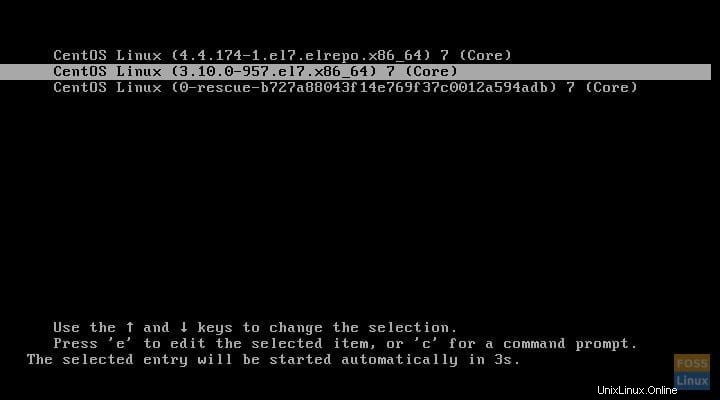
問題が発生した場合の新しいカーネルの削除
1。古いカーネルで再起動
場合によっては、新しいカーネルがCentOSで問題を引き起こす可能性があり、それを削除することをお勧めします。これを行うには、古いカーネルで再起動する必要があります。
$ sudo reboot
2。 Yumを使用して新しいカーネルを削除する
ここで、`yum`を使用してシステムから新しいカーネルを削除します。これを行うには、次を実行します:
注:カーネルバージョンはタブで入力できます。
注:yumから「y」の入力を求められます。
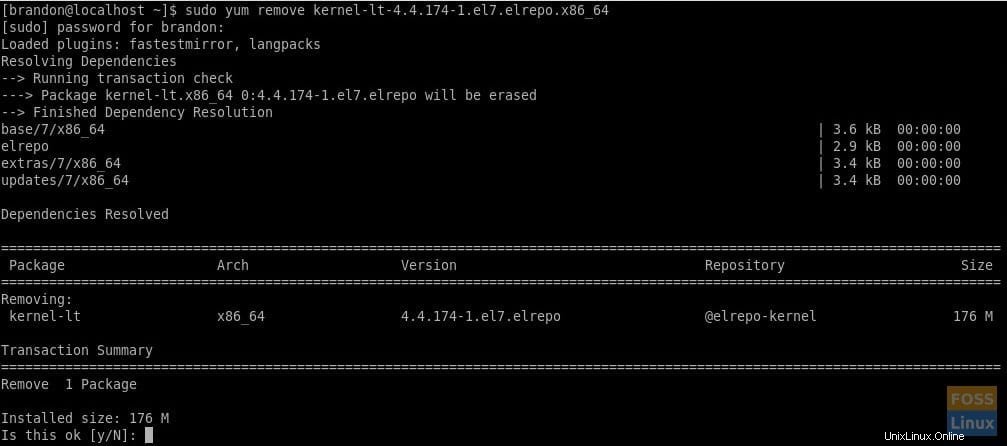
3。古い、動作しているカーネルで再起動します
次に、システムを再起動します。新しい問題のあるカーネルはブートローダーに表示されないはずであり、定期的に起動できるはずです。
すべてが機能したときに古いカーネルを削除する
1。新しいカーネルを使用していることを確認してください
古いカーネルバージョンを削除する前に、それをまだ使用していないことを確認する必要があります。これを行うには、次を実行します:
$ uname -r
新しいカーネルを使用していない場合は、システムを再起動して、ブートローダーで選択します。
2。 Yumを使用して古いカーネルを削除する
これで、yumを使用して古いカーネルバージョンを削除できます。このためには、以下を実行する必要があります:
$ sudo yum remove kernel-3.10.0-957.el7.x86_64
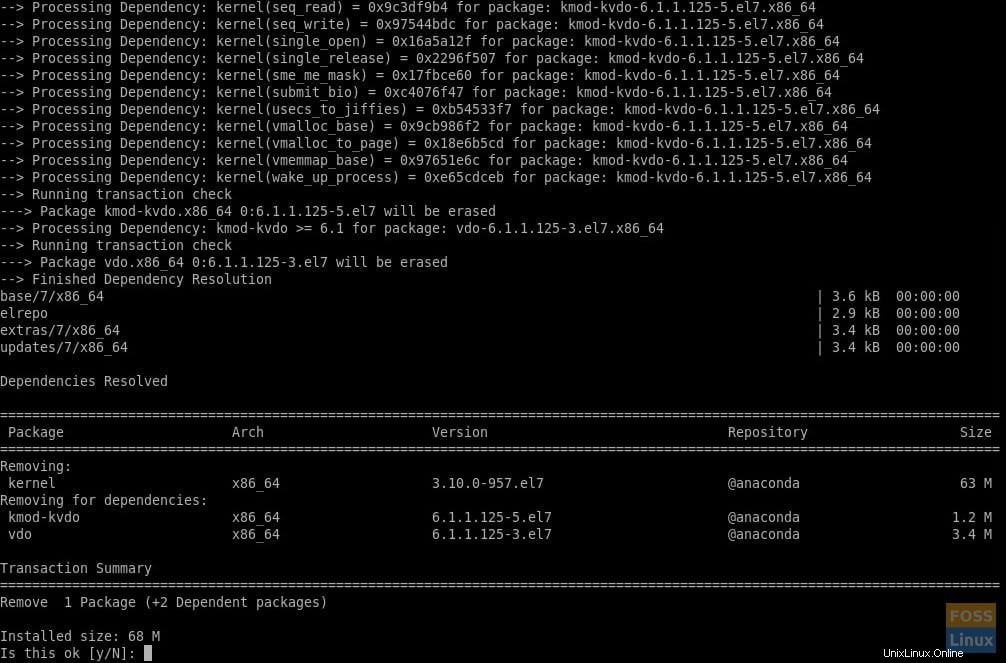
結論
CentOSに最新のLinuxカーネルをインストールし、新しいカーネルバージョンのインストールとアンインストールのプロセスに精通しているので、カーネル機能の増加やパフォーマンスの向上など、新しいカーネルのメリットを享受できます。